どのようにログの FTP または SCP のエクスポートをスケジュールする
48628
Created On 09/25/18 17:41 PM - Last Modified 01/30/25 23:03 PM
Resolution
詳細
FTP エクスポートをスケジュールするには:
- [デバイス] > [ログエクスポートのスケジュール設定] に移動し、ログのログエクスポートプロファイルを作成します。
- [名前]: スケジュールされたログエクスポートプロファイルの名前を入力し、有効にします。次に、FTP を選択し、ユーザー名を提供する:

SCP のエクスポートをスケジュールするには:
- [デバイス] > [ログエクスポートのスケジュール設定] に移動し、ログのログエクスポートプロファイルを作成します。
- [名前]: スケジュールされたログエクスポートプロファイルの名前を入力し、有効にします。次に、SCP を選択し、ユーザー名を入力します。


- 一覧から、スケジュールされたエクスポートの開始時刻を選択します。
ホスト名: ftp または scp サーバーの IP アドレスポートを入力してください
: デフォルトでは、ftp は21を使用し、scp は22を使用して
FTP または SCP サーバーへのアクセスのためのユーザー名とパスワード。また、次に示すように、テスト SCP サーバー接続をチェックするオプションもあります。
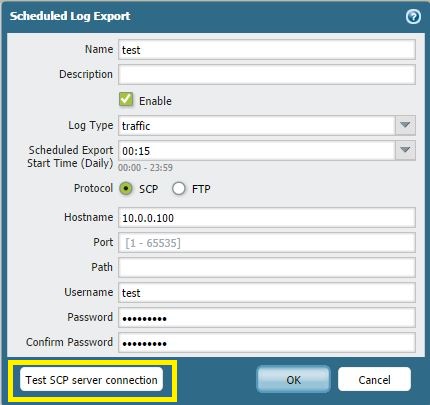
- すべてのログに同じ手順を適用し、[OK] をクリックします。

注: ログデータベースは、次のプラットフォームで実用的なエクスポートまたはインポートには大きすぎるため、これらのオプションはサポートされていません: PA-7000 シリーズファイアウォール (すべての PAN-OS のリリース)、パノラマの仮想アプライアンスを実行しているパノラマ6.0 またはそれ以降のリリース、とパノラマ M シリーズのアプライアンス (すべてのパノラマリリース)。
所有者: ppatel